名前を付けて保存時に互換性を保持するには
文書の保存
公開日時:2016/02/22 13:18:19
最終更新日時:2023/04/03 17:10:34
最終更新日時:2023/04/03 17:10:34
旧形式で保存された文書ファイルを名前を付けて保存のタイミングで、Word 2013以降の形式に変換されます。Word 2016で名前を付けて保存時に互換性を保持するには、[名前を付けて保存]ダイアログボックスの[以前のバージョンのWordとの互換性を保持する]にチェックを付けます。
はじめに
Word 2010で作成されたファイルを開き、[ファイル]タブから[名前を付けて保存]を選択すると、最新のファイル形式にアップグレードされるメッセージが表示されます。
![文書は最新のファイル形式にアップグレードされます。Wordの新しい機能をすべて使用できるようになりますが、一部の細かいレイアウトが変わることがあります。アップグレードしない場合は、[キャンセル]をクリックし、互換性を保持するチェックボックスをオンにしてください。](images/10-1.png)
このメッセージの[OK]ボタンをクリックすると、新形式で保存されます。ただし、レイアウトが変わることがあります。
とりわけ、Word 2010ユーザーと共有するためには、Word 2010で問題なく開けるように、保存された形式を保持するとよいでしょう。
操作方法
- [ファイル]タブを開きます。
- [名前を付けて保存]を選択します。
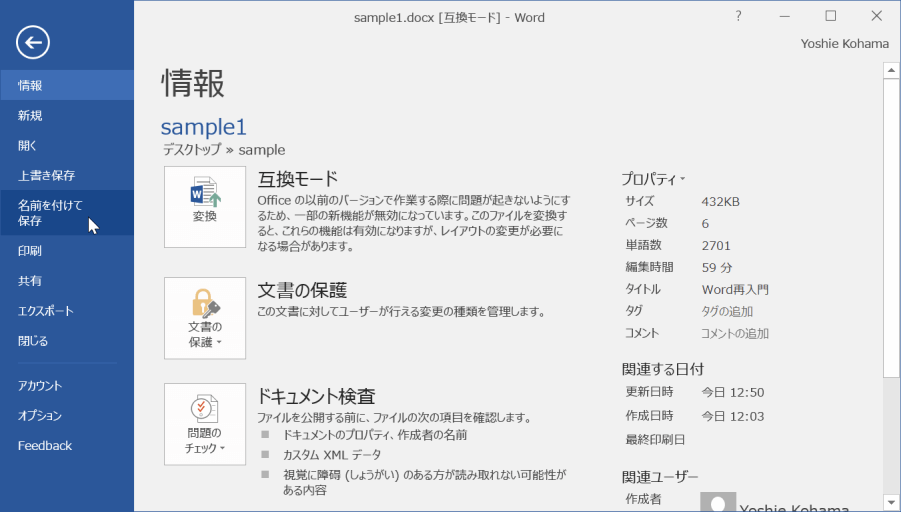
- 保存先を指定します。
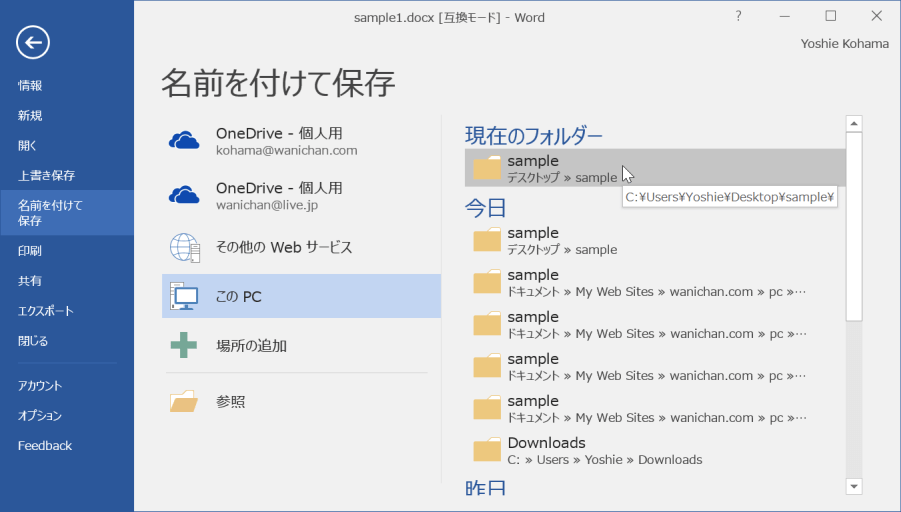
- 以下のメッセージが表示されたら[キャンセル]ボタンをクリックします。
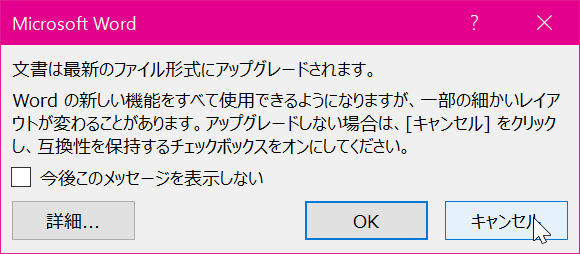
- [以前のバージョンのWordとの互換性を保持する]にチェックを付けて[保存]ボタンをクリックします。
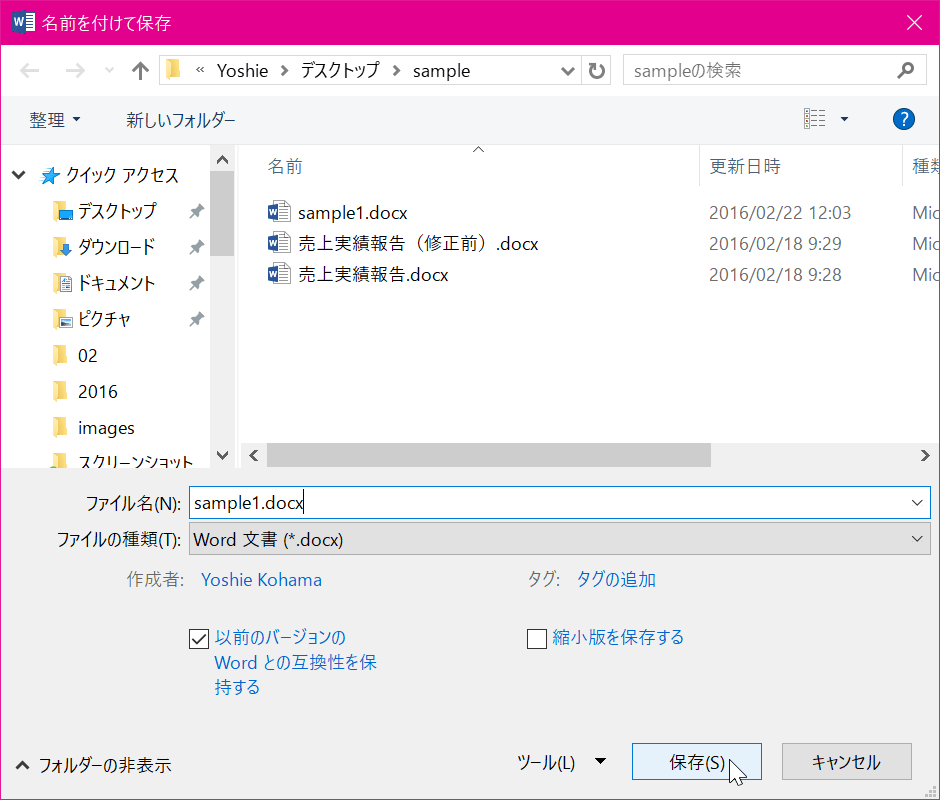
スポンサーリンク
INDEX
異なるバージョンの記事
コメント
※技術的な質問はMicrosoftコミュニティで聞いてください!

